Μια μέρα είναι καλύτερη με μουσική ενώ εργάζεστε σε ένα σχολικό έργο, σχέδιο εργασίας ή άλλες δραστηριότητες. Ακόμη και όταν χαλαρώνετε, τα αγαπημένα σας τραγούδια θα σας τονώσουν τη διάθεσή σας. Αλλά δεν θα περιμένεις Το Spotify δεν λειτουργεί, και αυτό σε εξοργίζει. Αυτή είναι μια συνηθισμένη περίπτωση για εφαρμογές, ανεξάρτητα από τις συχνές ενημερώσεις. Το καλό είναι ότι μπορείτε να βρείτε τρόπους επίλυσης προβλημάτων στην πλατφόρμα ροής, είτε χρησιμοποιείτε Android είτε iOS. Και αφού είστε εδώ, θα καθοδηγηθείτε στις καλύτερες και πιο αποτελεσματικές μεθόδους για να διορθώσετε το Spotify.
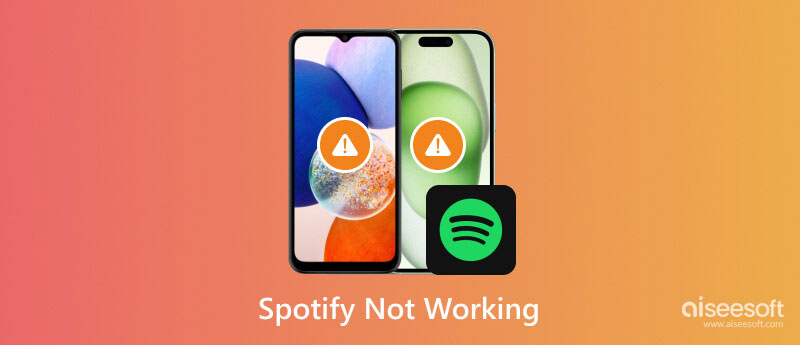
Ακόμη και μια πλατφόρμα με εκατομμύρια συνδρομητές δεν εξαιρείται από σφάλματα συστήματος. Δεδομένου ότι το Spotify συνεχίζει να αναπτύσσεται σε Windows, Mac, Android, iOS και άλλες συσκευές, θα υπάρχουν περιστασιακά τεχνικά προβλήματα. Υπάρχουν διάφοροι λόγοι για τους οποίους το Spotify αποτυγχάνει να λειτουργήσει, όπως:
Δεν μπορείτε να χρησιμοποιήσετε το Spotify χωρίς σύνδεση στο Διαδίκτυο, αλλά η υπηρεσία εκτός σύνδεσης θα πρέπει να λειτουργεί. Αυτό θα επιδεινωθεί εάν δεν έχετε όριο δεδομένων και η εφαρμογή πραγματοποιήσει αυτόματη ενημέρωση. Σε μια άλλη περίπτωση, η συσκευή σας θα έχει προβλήματα, επομένως είναι επίσης ασφαλές να υποθέσουμε ότι δημιουργεί ένα σφάλμα όταν ανοίγετε την εφαρμογή. Τέλος, οι ενημερώσεις εφαρμογών δεν είναι πάντα καλή ιδέα. Ορισμένες νέες εκδόσεις θα έχουν μη διορθωμένα σφάλματα, προκαλώντας σφάλματα και δυσλειτουργίες στο Spotify. Με αυτά τα λόγια, ας ρίξουμε μια ματιά σε πιθανές λύσεις στο επόμενο μέρος.
Ακολουθούν ορισμένες βασικές λύσεις για να κάνετε το Spotify να λειτουργεί στο smartphone σας. Φροντίστε να διαβάσετε και να ακολουθήσετε τα βήματα για να κάνετε την εφαρμογή αποτελεσματική στην εργασία. Επιπλέον, ορισμένες από τις λύσεις που δίνονται θα χρειαστούν απαιτήσεις για να επιλυθούν.
Είναι καλύτερο να βλέπετε ανακοινώσεις από την επίσημη σελίδα της πλατφόρμας. Εδώ, οι προγραμματιστές θα δημοσιεύουν παγκόσμιες διακοπές λειτουργίας ή ζητήματα που καθιστούν την εφαρμογή αδύνατη προς το παρόν. Ελέγξτε για ορισμένες αλλαγές στον ιστότοπο και την έκδοση της εφαρμογής και βεβαιωθείτε για το χρόνο μη διαθεσιμότητάς τους.
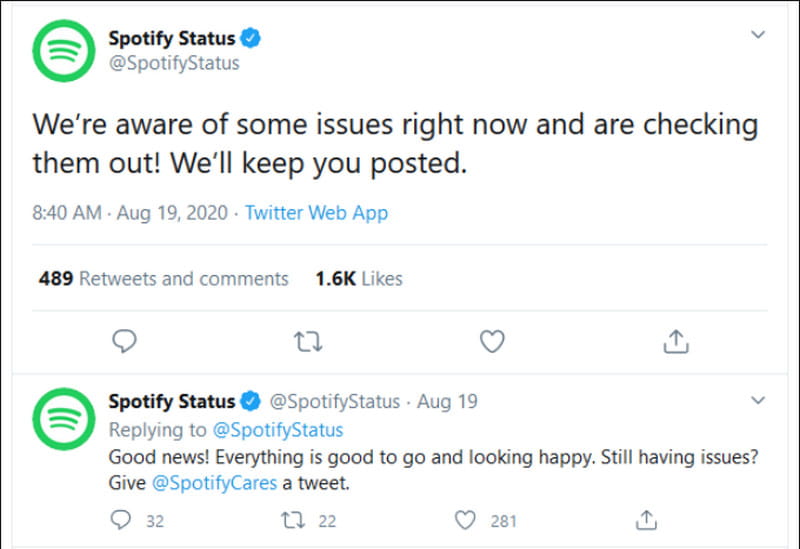
Εάν δεν υπάρχει περαιτέρω ανακοίνωση, μπορείτε να επισκεφτείτε το downdetector.com. Είναι μια διαδικτυακή υπηρεσία που εξετάζει μια δημοφιλή πλατφόρμα και παρακολουθεί τρέχοντα ζητήματα. Ένα άλλο μέσο στο οποίο μπορείτε να μεταβείτε είναι το Spotify Status στο Twitter, το οποίο δημοσιεύει σχετικά ζητήματα από την πλευρά του διακομιστή.
Εάν το Spotify δεν λειτουργεί την πρώτη φορά που το ανοίγετε, μπορείτε να το επανεκκινήσετε αναγκαστικά. Χρειάζεται μόνο να αποκτήσετε πρόσβαση στο App Switcher στο smartphone σας και να σύρετε την εφαρμογή προς τα πάνω. Ανοίξτε ξανά και επιλέξτε ένα τραγούδι για να δείτε εάν η εφαρμογή λειτουργεί σωστά. Εάν αυτό δεν αποτρέπει προβλήματα, επιλέξτε άλλη μέθοδο σε αυτήν την ανάρτηση.
Χρησιμοποιήστε ένα επαγγελματικό εργαλείο για να εντοπίσετε πιθανά σφάλματα στη συσκευή σας. Ανάκτηση συστήματος Aiseesoft iOS είναι ένα πρόγραμμα επιτραπέζιου υπολογιστή που μπορεί να σας βοηθήσει να διορθώσετε το Spotify όταν δεν λειτουργεί. Εκτός από την εύρεση των σφαλμάτων στις εφαρμογές, διαθέτει τυπικές και προηγμένες λειτουργίες που θα σας βοηθήσουν να διατηρήσετε ή να διαγράψετε δεδομένα μόλις εντοπίσει το πρόβλημα. Μια λύση όλα σε ένα βοηθά τη συσκευή να απαλλαγεί από την επανεκκίνηση βρόχου, την αποτυχημένη εφαρμογή, την εξάντληση της μπαταρίας, την απουσία σέρβις και πολλά άλλα. Είναι επίσης εύκολο στη χρήση, με μόνο μια μέση καμπύλη εκμάθησης, η οποία είναι εξαιρετική για αρχάριους. Το Aiseesoft iOS System Recovery μπορεί να γίνει λήψη σε Mac και Windows με ελάχιστες απαιτήσεις συστήματος.

Λήψεις
Ανάκτηση συστήματος Aiseesoft iOS
100% ασφαλής. Χωρίς διαφημίσεις.
100% ασφαλής. Χωρίς διαφημίσεις.
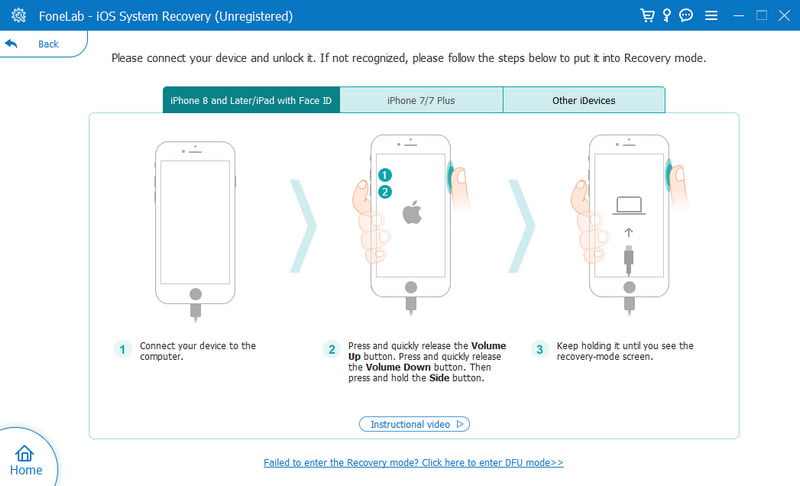
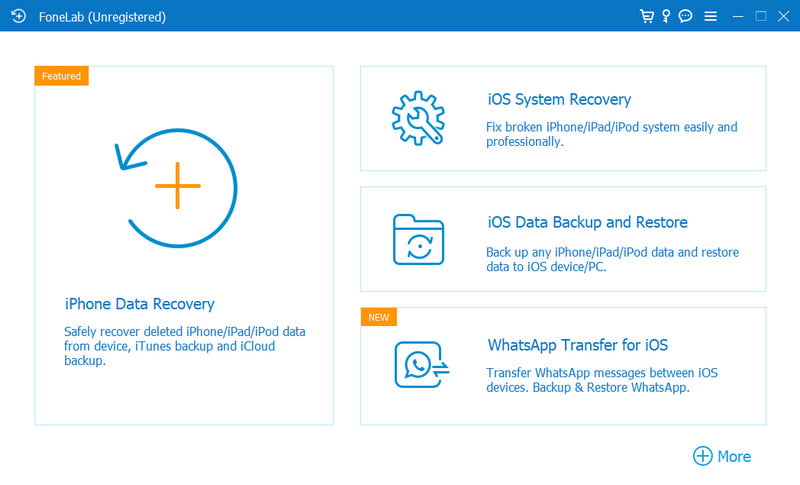

Μια πιθανή πιθανότητα να μην λειτουργεί το Spotify είναι ένα αδύναμο δίκτυο. Πολλοί τρόποι για να ελέγξετε το WiFi σας περιλαμβάνουν την αποσύνδεση του δρομολογητή, την αποσύνδεση και επανασύνδεση της συσκευής και την επαναφορά ολόκληρου του συστήματος. Εάν διαθέτετε δεδομένα κινητής τηλεφωνίας ή βρίσκεστε κοντά σε ένα κατάστημα καφέ με δίκτυο WiFi, δοκιμάστε να μεταβείτε σε αυτά και να δείτε εάν η σύνδεση είναι το πρόβλημα. Στη συνέχεια, δοκιμάστε ένα τραγούδι στο Spotify.
Μια νέα έκδοση μπορεί να επιλύσει το πρόβλημα που αντιμετωπίζετε στο Spotify. Αυτό σημαίνει ότι έχει διορθώσει τα προβλήματα από τις παλαιότερες εκδόσεις και έχει αναβαθμίσει άλλες λειτουργίες της εφαρμογής. Μπορείτε να ενεργοποιήσετε τις αυτόματες ενημερώσεις από τις ρυθμίσεις του τηλεφώνου σας για να εγκαταστήσετε νέες εκδόσεις εφαρμογών ή να επισκεφτείτε το App Store ή το Google Play και να πατήσετε το κουμπί Ενημέρωση. Εάν χρησιμοποιείτε το Spotify σε υπολογιστή, τότε μπορείτε να ακολουθήσετε αυτά τα απλά βήματα για να ενημερώσετε την εφαρμογή:
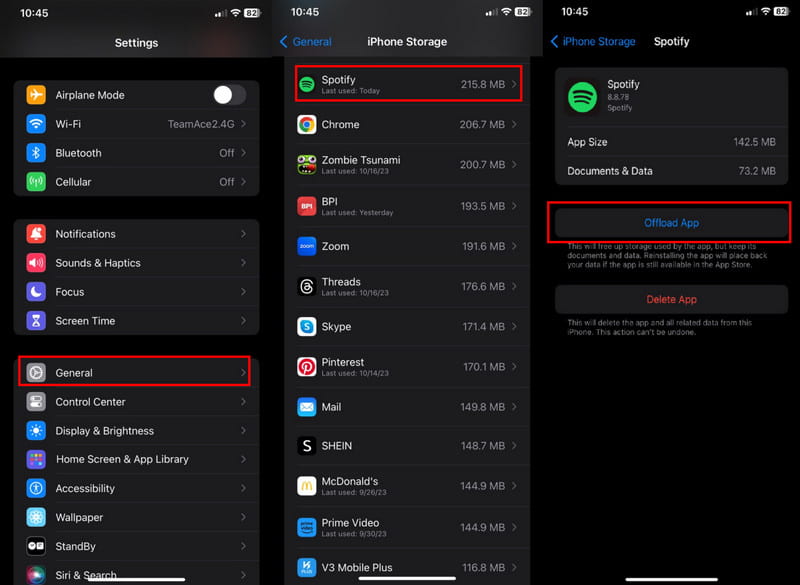
Αυτός είναι ένας άλλος εύκολος τρόπος για να μάθετε εάν το Spotify είναι εκτός λειτουργίας αυτήν τη στιγμή. Τουλάχιστον όταν επανεγκαταστήσετε την εφαρμογή, θα ενημερωθεί με τη νέα έκδοση. Εάν ανησυχείτε μήπως χάσετε τα ληφθέντα αρχεία μουσικής μετά απεγκατάσταση του Spotify, μπορείτε να δημιουργήσετε μια λίστα αναπαραγωγής για αυτά τα αρχεία μουσικής και να τα κατεβάσετε ξανά από αυτήν μόλις εγκαταστήσετε ξανά την εφαρμογή. Όσο για άλλα δεδομένα εφαρμογής, μην ανησυχείτε, για όσο διάστημα έχετε τον λογαριασμό email, μπορείτε να τον χρησιμοποιήσετε ξανά και θα εμφανίζει τα τραγούδια και τις λίστες αναπαραγωγής που έχετε συγκεντρώσει. Ας δούμε πώς να απεγκαταστήσετε και να επανεγκαταστήσετε το Spotify σε Android και iOS:
Για αντρόιντ:

Για iOS:

Μια υπερφορτωμένη εφαρμογή θα δυσλειτουργήσει εάν τα προσωρινά αρχεία δεν διαγράφονται τακτικά. Όπως ίσως γνωρίζετε, η προσωρινή μνήμη θα κάνει μια πιο ομαλή εμπειρία περιήγησης και θα προτείνει περισσότερα καλά τραγούδια. Ωστόσο, μπορεί επίσης να επηρεάσει την απόδοση της εφαρμογής. Ευτυχώς, καθαρισμός της προσωρινής μνήμης της εφαρμογής στο τηλέφωνό σας τακτικά βοηθά στην αποφυγή πιθανών σφαλμάτων. Επομένως, θα μάθετε πώς να αποτρέψετε τη συντριβή του Spotify σε iPhone και Android:
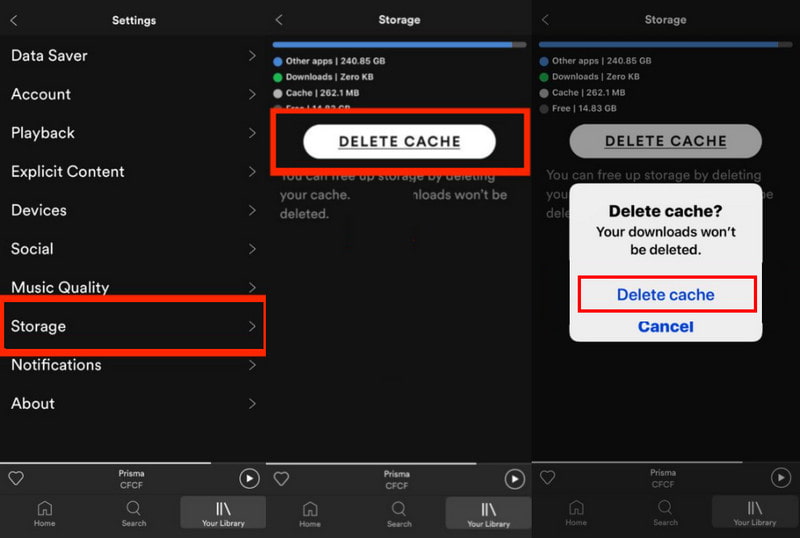
Ορισμένες λειτουργίες στο τηλέφωνό σας θα επηρεάσουν άλλες εφαρμογές όταν είναι ενεργοποιημένες. Αυτή είναι η περίπτωση της λειτουργίας χαμηλής κατανάλωσης ενέργειας, καθώς θα απενεργοποιήσει τις εφαρμογές για εξοικονόμηση χαμηλής μπαταρίας. Το Spotify ενδέχεται να επηρεαστεί από αυτήν τη λειτουργία, αλλά μπορείτε να την απενεργοποιήσετε ακολουθώντας τα παρακάτω βήματα:
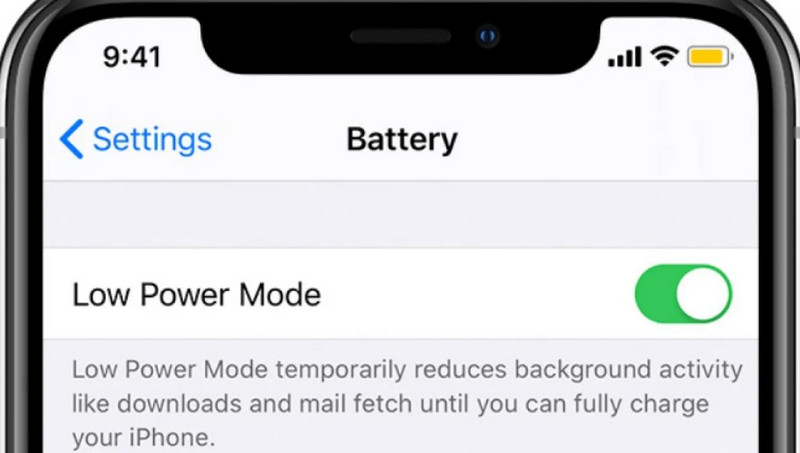
Εάν κάνατε μια πληρωμή για τη μηνιαία συνδρομή σας στο Spotify αλλά βρίσκεστε σε έναν απασχολημένο διακομιστή τράπεζας, τότε αυτός μπορεί να είναι ο λόγος για τον οποίο το Spotify δεν λειτουργεί. Αν και τα χρήματα που δεν θα περάσουν θα επιστραφούν στον λογαριασμό σας, δεν θα σας επιτρέψουν να χρησιμοποιήσετε τις λειτουργίες του Spotify. Μπορείτε να ελέγξετε την πληρωμή από την εφαρμογή Ρυθμίσεις. Μεταβείτε στο Apple ID και στις Συνδρομές σας. Στη συνέχεια, θα δείτε την πληρωμή στην καρτέλα Ενεργή, αν ολοκληρώθηκε ή όχι.
Από την άλλη πλευρά, εάν βρίσκεστε σε Family premium, ρωτήστε τον οικοδεσπότη εάν σας αφαιρεί από το πακέτο συνδρομής. Το όνομα χρήστη σας ενδέχεται να μην εμφανίζεται στη λίστα και χάσατε την πρόσβαση στην πλατφόρμα. Ζητήστε ξανά μια πρόσκληση ή επιλέξτε άλλο πρόγραμμα από το Spotify.
Τι να κάνετε όταν το Spotify είναι εκτός λειτουργίας αυτήν τη στιγμή;
Το καλύτερο που έχετε να κάνετε είναι να χρησιμοποιήσετε έναν ανιχνευτή ιστότοπου για να δείτε εάν οι διακομιστές είναι εκτός λειτουργίας. Επίσης, επισκεφθείτε την επίσημη σελίδα για να βρείτε τυχόν ανακοινώσεις σχετικά με το θέμα.
Τι να κάνω όταν το Spotify Premium δεν λειτουργεί στο τηλέφωνό μου;
Αποσυνδεθείτε για να αναγκάσετε τη συσκευή και τον λογαριασμό να κάνουν μια ενημέρωση. Απλώς βεβαιωθείτε ότι έχετε ελέγξει τα στοιχεία σύνδεσης και ότι χρησιμοποιείτε τον σωστό λογαριασμό.
Γιατί το Spotify συνεχίζει να κολλάει στο iPhone;
Υπάρχουν πολλοί παράγοντες για τους οποίους συμβαίνει αυτό. Χρησιμοποιήστε τις λύσεις σε αυτήν την ανάρτηση, όπως σύνδεση και έξοδος, επανεγκατάσταση της εφαρμογής και έλεγχος της σύνδεσης WiFi.
Συμπέρασμα
Το Spotify μπορεί να αντιδρά περίεργα κάθε τόσο, αλλά μπορείτε να το λύσετε με αυτές τις λύσεις. Οταν Το Spotify δεν λειτουργεί, υπάρχουν βασικοί τρόποι επίλυσής του. Αλλά αν έχετε δοκιμάσει τα πάντα, ήρθε η ώρα να χρησιμοποιήσετε το Aiseesoft iOS System Recovery. Το λογισμικό επιτραπέζιου υπολογιστή εγγυάται επιδιορθώσεις σε τυχόν σφάλματα συστήματος στη συσκευή σας. Δοκιμάστε το σε Windows και Mac.

Διορθώστε το σύστημά σας iOS στο φυσιολογικό σε διάφορα ζητήματα, όπως κολλήστε στη λειτουργία DFU, τη λειτουργία ανάκτησης, τη λειτουργία ακουστικών, το λογότυπο της Apple κ.λπ. στο κανονικό χωρίς απώλεια δεδομένων.
100% ασφαλής. Χωρίς διαφημίσεις.
100% ασφαλής. Χωρίς διαφημίσεις.